很多时候都是需要用到一寸照片的,不同的情况用到的底色也是不一样的。其实,可以自己在ps中更换照片底色的,下面来看看如何运用ps软件给一寸照片换底色。

操作方法
-
01
打开ps软件,需要先在ps中打开一寸照片。点击界面左上角的文件,再点击列表中的”打开“。
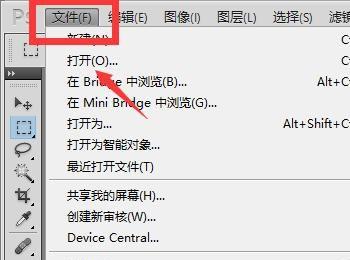
-
02
之后,会在界面中弹出一个小窗口,选择需要打开的照片,再点击打开。
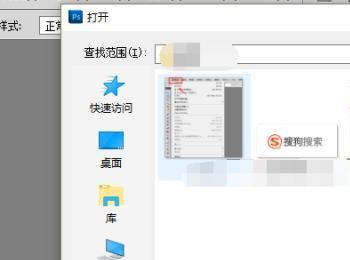
-
03
找到界面右下角的图层栏。点击图层,右击,点击列表中的复制图层选项。
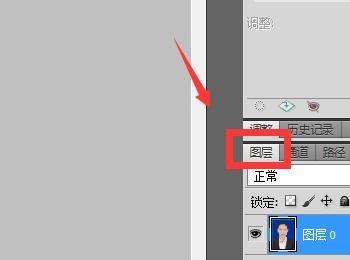
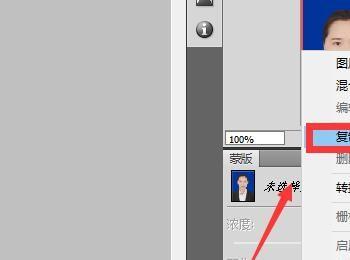
-
04
再点击对话框中的确定选项。
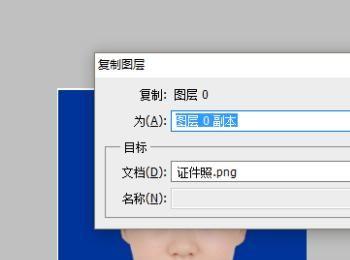
-
05
这样就复制了一个图层。点击界面上方工具栏中的图像选项。
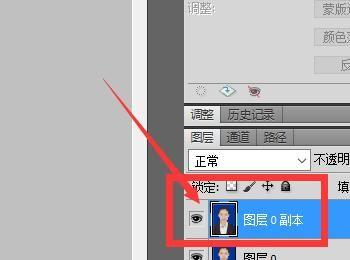
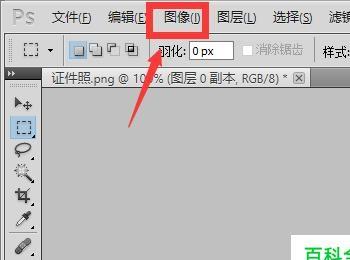
-
06
接着,再依次的点击列表中的调整—-替换颜色。
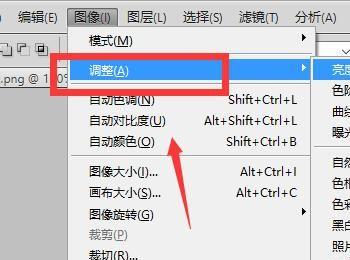
-
07
在选区中可以看到现在的颜色为蓝色。将颜色容差设置为200,这样替换的范围更多。
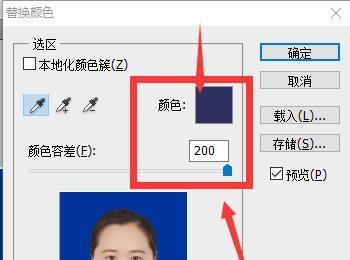
-
08
点击替换中的颜色,会弹出一个“选择目标颜色”的小窗口。选择需要替换的颜色。小编这里选择红色。
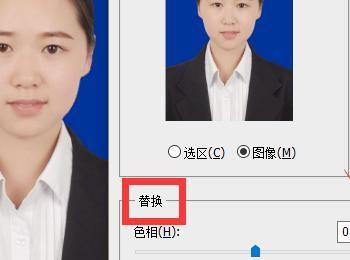
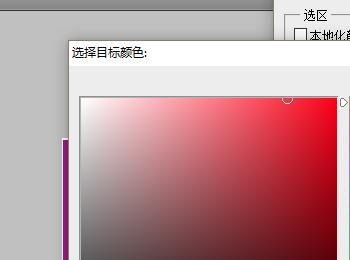
-
09
再点击确定,点两个确定。

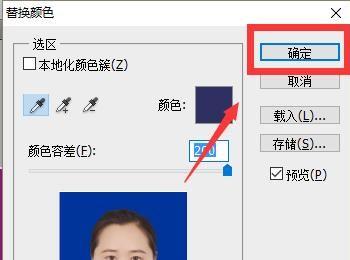
-
10
这样照片的底色就变成了红色。

